
- Autor John Day [email protected].
- Public 2024-01-30 11:29.
- Ostatnio zmodyfikowany 2025-01-23 15:03.

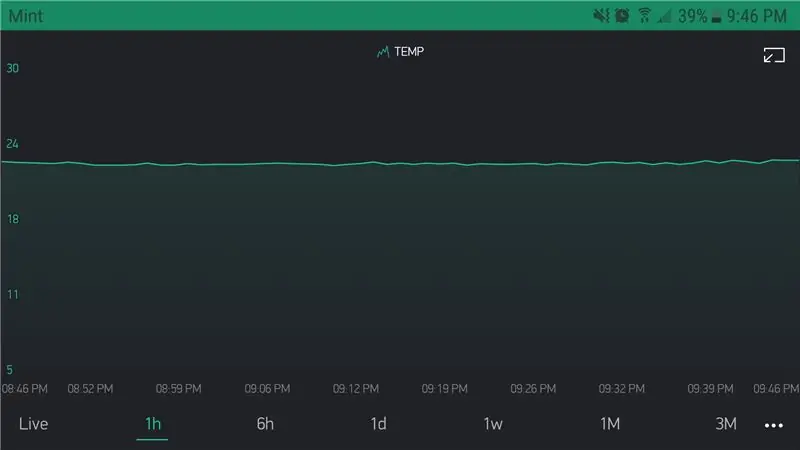
Oto instrukcje, jak podłączyć i zaprogramować Wemos mini D1, aby mógł odczytywać temperaturę z DHT11 i można manipulować informacjami za pośrednictwem aplikacji Blynk przez WIFI. Korzystanie z aplikacji Blynk pozwoli na graficzne wyświetlanie wartości (wilgotność i lub temperatura), a jeśli chcesz, możesz ustawić zdarzenia za pomocą aplikacji Blynk, co czyni go wygodniejszym, ponieważ możemy używać aplikacji zamiast przepisywać kody w Arduino IDE za każdym razem, gdy chcemy zmodyfikować lub dodać zdarzenie (sprawdź www.blynk.cc) Drugi będzie „twardy kod”, nazywam to tak, ponieważ jeśli chcesz zmodyfikować kod, będziesz musiał ręcznie przesłać go przez kompilator w przypadku korzystania z aplikacji Blynk kod dotyczy czujnika i przekaźnika PIR. Dołączę również mój plik STL do mojej niestandardowej obudowy, jeśli chcesz go wydrukować. Robię to jako hobby i jestem w tym całkiem nowy. Jeśli są jakieś sugestie, gdzie mogę to poprawić, daj mi znać.
CEL, POWÓD:
Wemos mini D1 będzie w stanie odczytywać temperaturę i wilgotność oraz wykrywać ruch za pomocą czujnika PIR. To, co chcesz z tym zrobić, zależy od Ciebie. Aplikacja Blynk oferuje wiele opcji korzystania z tej konfiguracji. Mój kod jest skonfigurowany tak, aby przekaźnik był włączony przez 30 minut. Zachęcamy do zmiany tego kodu, jeśli chcesz.
Alternatywnie opcją może być Odczyt temperatury z pomieszczenia i przy tej podanej wartości, za pomocą aplikacji Blynk twórz nawet z oświadczeniami IF. Na przykład, mogę odczytać temperaturę i ustawić ją na, JEŚLI temperatura w pomieszczeniu jest wyższa od TEJ temperatury (ustawmy ją na 90 st.), Następnie otwórz przekaźnik; AC można podłączyć do przekaźnika, dlatego gdy temperatura w pomieszczeniu jest wyższa od zadanej temperatury, AC włączy się. W przeciwnym razie przekaźnik wyłączony. ALE będziesz musiał go ponownie zakodować i sprawić, że pin przekaźnik jest podłączony do wirtualnego i wysłać go do aplikacji blynk, po czym możesz manipulować przekaźnikiem za pośrednictwem aplikacji
Krok 1:
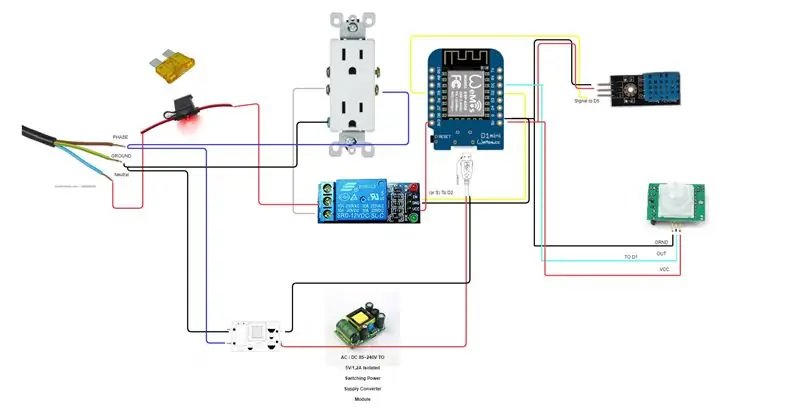
W ten sposób podłączyłem mój Wemos D1. Nauczyłem się na własnej skórze, że nie można podłączyć niczego do GPIO0, GPIO2 i/lub GPIO15, w przeciwnym razie nie byłoby możliwe zresetowanie płyty do trybu programowania i nie pozwoliłoby mi to przesłać mojego szkicu, gdy cokolwiek jest podłączone do któregokolwiek z tych pinów. Zmieniłem pin PIR z D4 (GPIO2) na D1.
Krok 2:

To jest moja niestandardowa obudowa, która dobrze pasuje do wszystkich moich komponentów. Posiada uchwyt do gniazdka ściennego oraz przelotkę z tyłu na kable. Jeśli nie masz drukarki 3D, możesz odebrać jednoczęściowe pudełko z HomeDepot, po prostu upewnij się, że elementy pasują. W przyszłości przerobię obudowę i dodam miejsce na żeńskie micro USB, żebym nie musiał wyjmować Wemosa z obudowy za każdym razem, gdy chcę wgrać do niego szkic..
Krok 3:
Załączony jest kodem dla Wemods D1. Otwórz w Arduino IDE, zmień sieć WIFI, hasło, kod Blynk Auth, a następnie prześlij szkic.
Zalecana:
Sterowanie przekaźnikiem za pomocą Raspberry Pi: 3 kroki

Sterowanie przekaźnikami w Raspberry Pi: Większość z nas napotkała problem, gdy płyta Raspberry Pi nie jest w stanie przełączać się między wieloma urządzeniami jednocześnie. Tak więc podłączenie wielu urządzeń za pomocą 26 pinów GPIO nie jest możliwe. Co więcej, nie można go przedłużyć poza 26, więc
Czujnik ruchu PIR: Jak używać czujników PIR z Arduino i Raspberry Pi: 5 kroków

Czujnik ruchu PIR: Jak używać czujników PIR z Arduino i Raspberry Pi: Możesz przeczytać ten i inne niesamowite samouczki na oficjalnej stronie ElectroPeak. W tym samouczku dowiesz się, jak używać czujnika ruchu PIR do wykrywania ruchu. Na końcu tego samouczka dowiesz się: Jak działają czujniki ruchu PIR Jak używać
Sterowanie przekaźnikiem z telefonu za pomocą Blynk: 4 kroki

Kontrolowanie przekaźnika z telefonu za pomocą Blynk: W tej instrukcji pokażę, jak włączyć / wyłączyć przekaźnik ze smartfona
ESP8266 Sterowanie przekaźnikiem: 3 kroki (ze zdjęciami)

ESP8266 Relay-control: Aktualizacja (07.02.2017): Zaktualizowałem wersję Windows programu do sterowania ESP8266. Dodałem tryb „Małe okno” („SW”): zadokuje mikro-wersję programu nad paskiem zadań po lewej stronie, dzięki czemu można
Utwórz obwód migających świateł z zegarem 555 i przekaźnikiem: 3 kroki

Stwórz obwód migających świateł z zegarem 555 i przekaźnikiem: Mam zamiar zrobić naprzemienny obwód pulsacyjny (za pomocą timera 555), aby uruchomić przekaźnik. W zależności od przekaźnika możesz być w stanie uruchomić światło 120VAC. Nie zmienia się tak dobrze z małym kondensatorem (wyjaśnię później)
